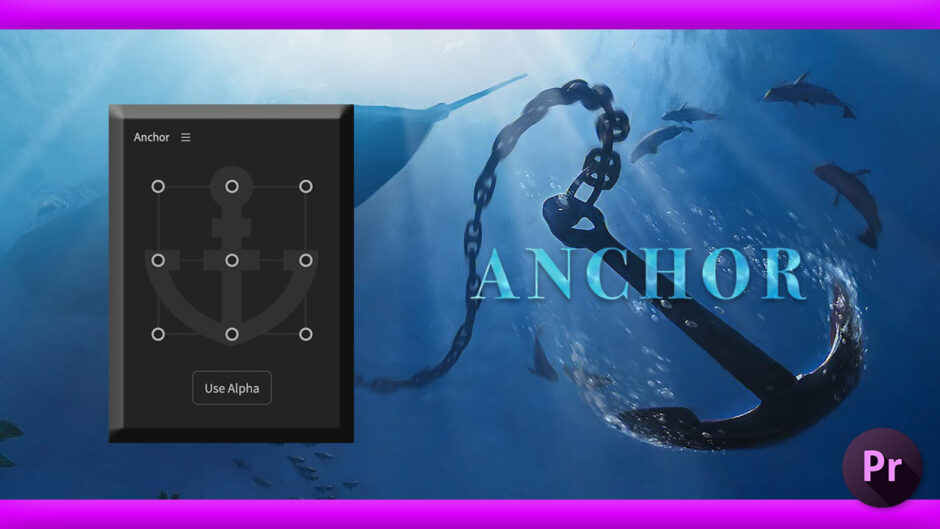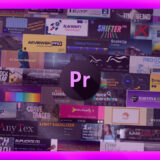Adobe Premiere Pro 73

『Anchor』というツールが気になってるのですがどうでしょうか(゚∀゚??
よろしければ解説していただけないでしょうか… |ω・`)チラッ
便利なスクリプトだよ〜( ´ ▽ ` )♪
アンカーポイントを動かすだけだったら無料で使える『MARIONETTE』でいいかも〜(^ ^)

『Anchor』と『MARIONETTE』の違いって一体何なのでしょうか…(ー ー;)
よろしければその辺りも含めて解説して… |ω・`)チラッ
違いがわかりにくいもんね〜d(゚∀゚) 了解した( ̄^ ̄)ゞ
目次
『Anchor』とは!?
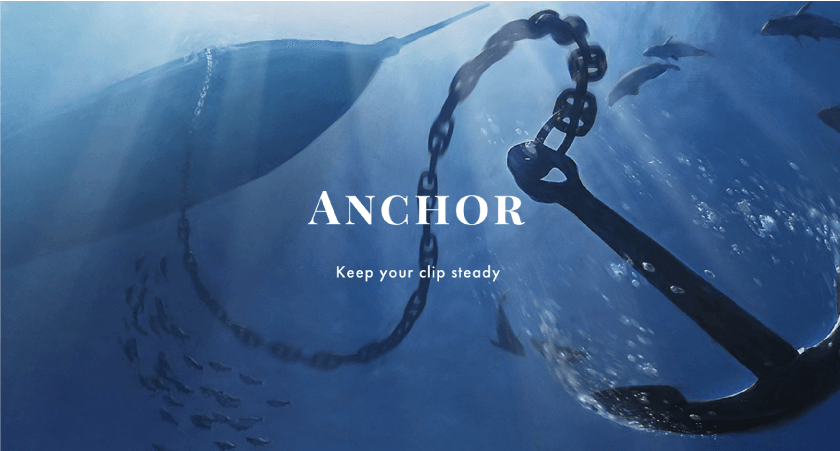
『Anchor』はアンカーポイントを自在にコントロールできるエクステンションになります。
ボタンをクリックするだけで9箇所に素早くアンカーポイントをスナップできます。
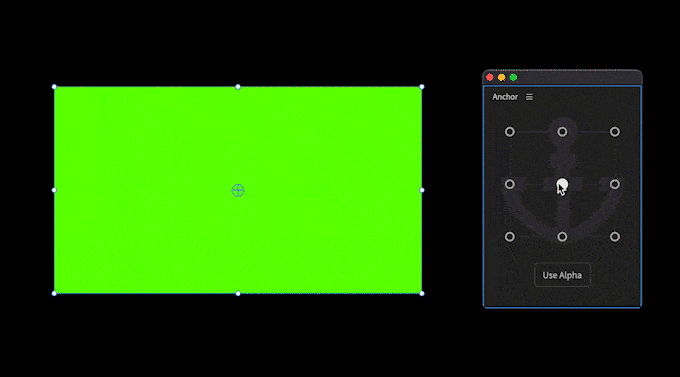
ツールパネルの下部にある『Use Alpha』をONにすると選択したクリップのアルファ(透明)部分を自動認識して
クロップした状態でアンカーポイントをスナップしてくれます。
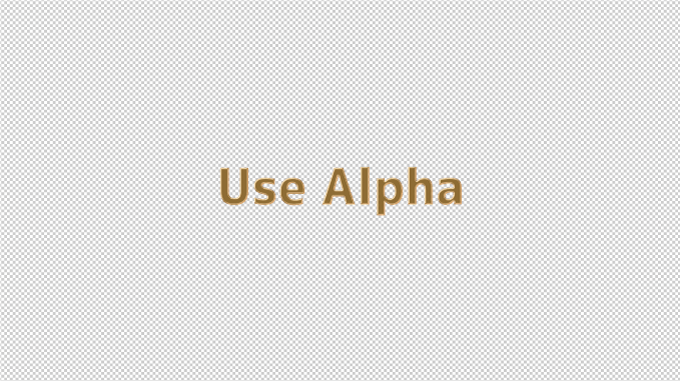
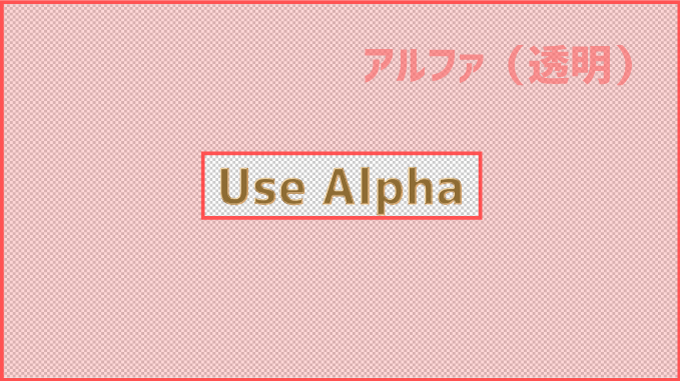
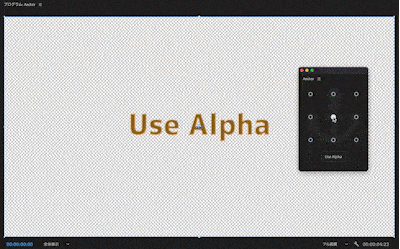
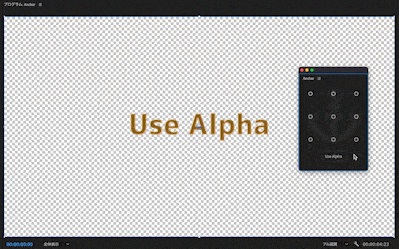
無料ツール『MARIONETTE』と有料ツール『Anchor』の違いは!?
無料で使うことができる『MARIONETTE』と有料ツールの『Anchor』の機能にはいくつか違いがあります⬇︎⬇︎
『Anchor』ではアンカーポイントのスナップ前につけたアニメーション(キーフレーム)に影響を与えずに
アンカーポイントをスナップすることができます。
アニメーションをつけたクリップのアンカーポイントを『MARIONETTE』を使ってスナップすると
シークバーの時点のみアンカーポイントがスナップするので、アニメーションの軌道が変わってしまいます。
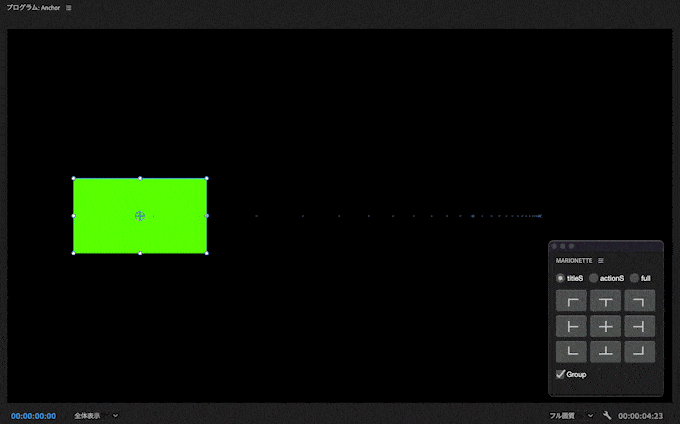
同様の状態で『Anchor』を使ってアンカーポイントをスナップすると
全ての時点でアンカーポイントがスナップするので、アニメーションの軌道に影響が出ません。
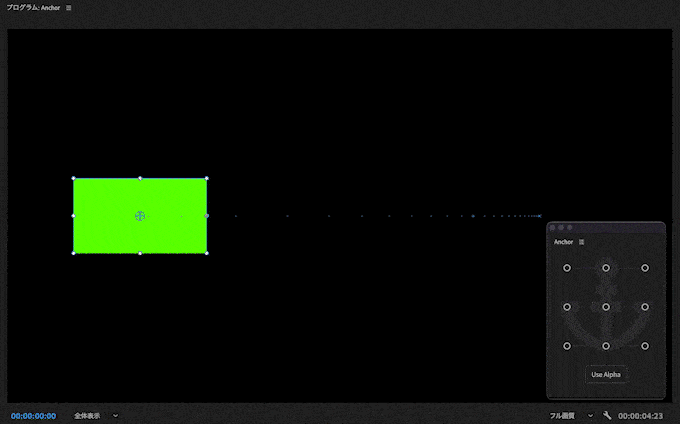
『Anchor』ではマスクしたクリップも自動認識して表示された部分内でアンカーポイントをスナップすることができます。
マスクしたクリップのアンカーポイントを『MARIONETTE』を使ってスナップすると
マスクの部分は認識せずにアンカーポイントがスナップされます。
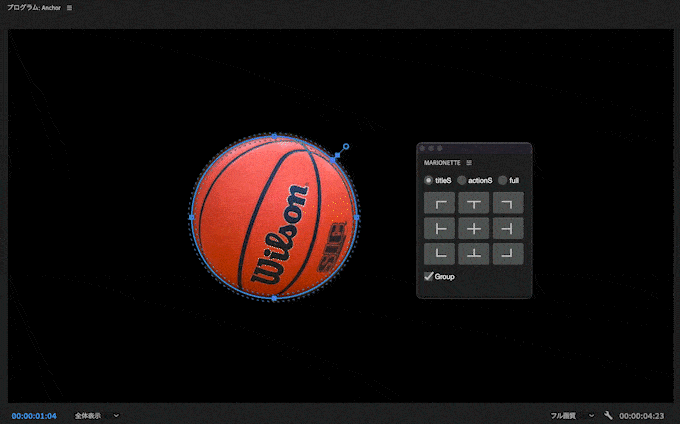
同様の状態で『Anchor(Use Alpha▶︎on)』を使ってアンカーポイントをスナップすると
マスクをかけた部分を自動認識して表示された範囲でアンカーポイントをスナップします。
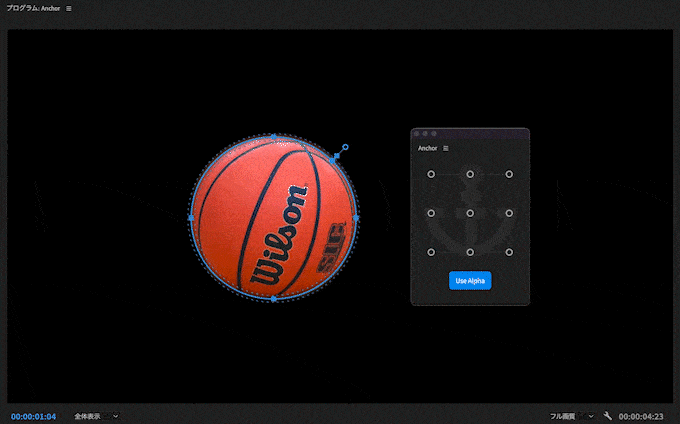

マスクをかけた後でも中心が取れるのはありがたい機能ですね( ´ ▽ ` )
『MARIONETTE』には『Anchor』に備わっている『Use Alpha』のような機能がないため
アルファ(透明)部分を認識した上でアンカーポイントをスナップすることができません。
アルファ(透明)部分のあるクリップのアンカーポイントを『MARIONETTE』を使ってスナップすると
アルファ(透明)部分は認識せずにアンカーポイントがスナップされます。
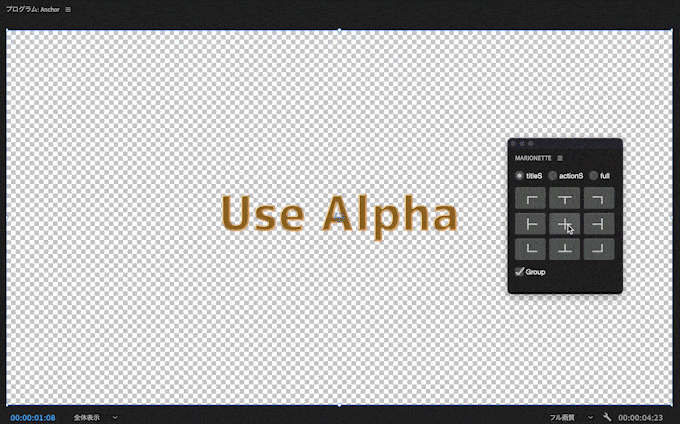
同様の状態で『Anchor(Use Alpha▶︎on)』を使ってアンカーポイントをスナップすると
アルファ(透明)部分を認識してアンカーポイントをスナップします。
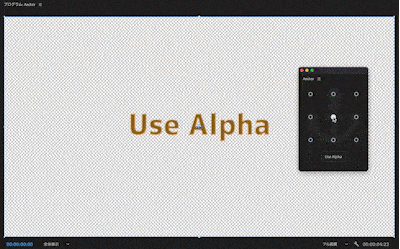
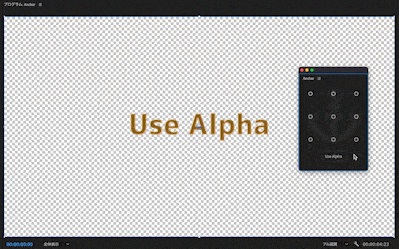

簡単に切り替えができるのはありがたいです(^ ^)
ちなみにエフェクトのクロップをかけたクリップの場合は
『MARIONETTE』でもアルファ(透明)部分を認識してアンカーポイントをスナップします。
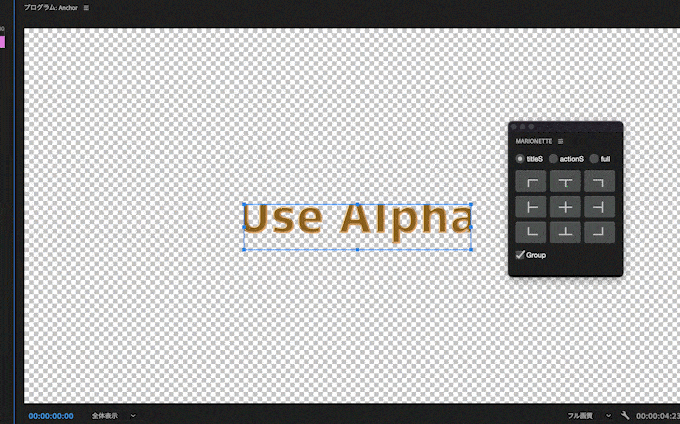
『MARIONETTE』にはクリップのスナップ機能がありますが『Anchor』にはありません。
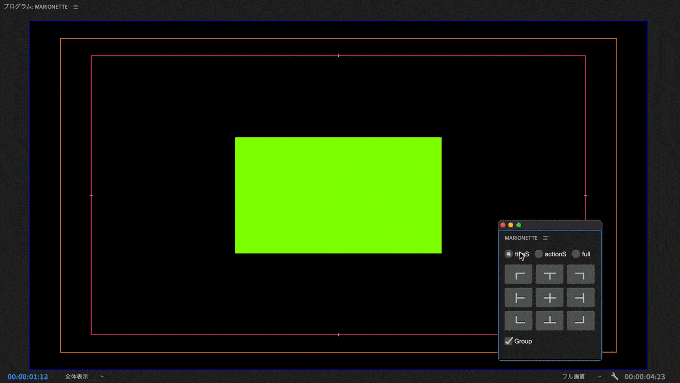
*【Premiere Pro(プレミアプロ)】クリップやアンカーポイントを自在にスナップできる無料エクステンション『MARIONETTE』を紹介した記事はこちら⬇︎⬇︎
『Anchor』のインストールとアクティベート(アカウント認証)方法
『Anchor』のインストール方法とアクティベート(アカウント認証)方法を解説していきます。
『Anchor』のインストール手順
『Anchor』を購入したらダウンロードリンクとライセンスキーのあるメールが送られてきます。
『ダウンロード』をクリックして必要なファイルをダウンロードしてください。
ライセンスキーはコピーしておきます。
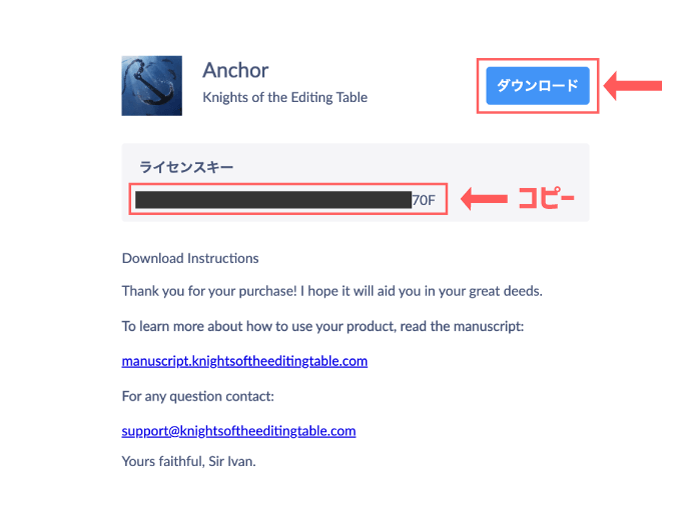
.zipファイルがダウンロードされたら展開して
フォルダ内にあるインストーラー(.pkg or .exe)をダブルクリックで開きます。
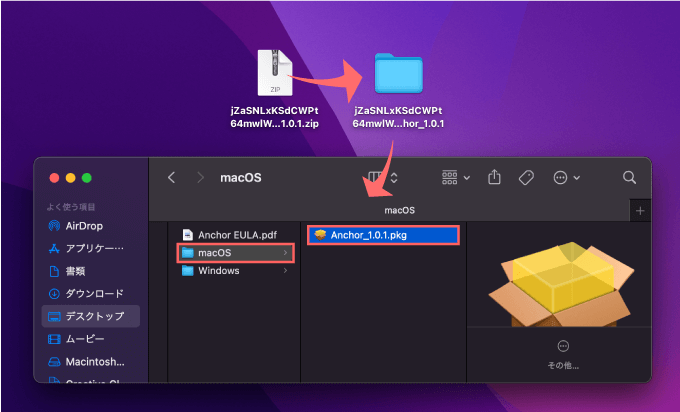
インストーラーが起動したら、まず右下にある『続ける』をクリックします。
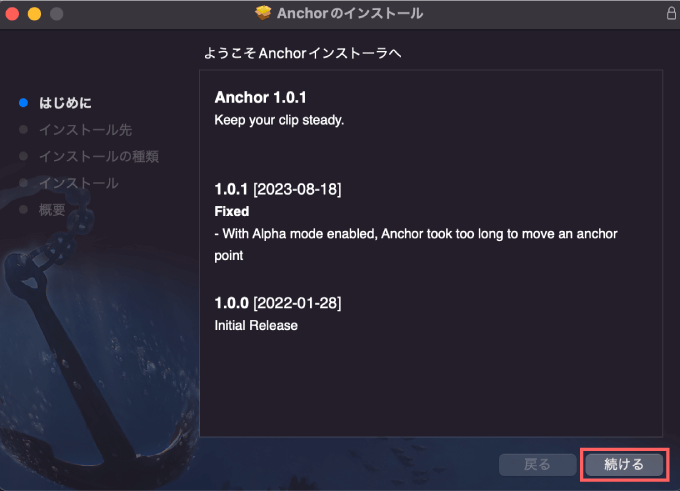
右下にある『インストール』をクリックすればインストールが開始されます。
インストールファイルの保存場所を変更したい場合は『インストール先を変更…』をクリックして変更してください。
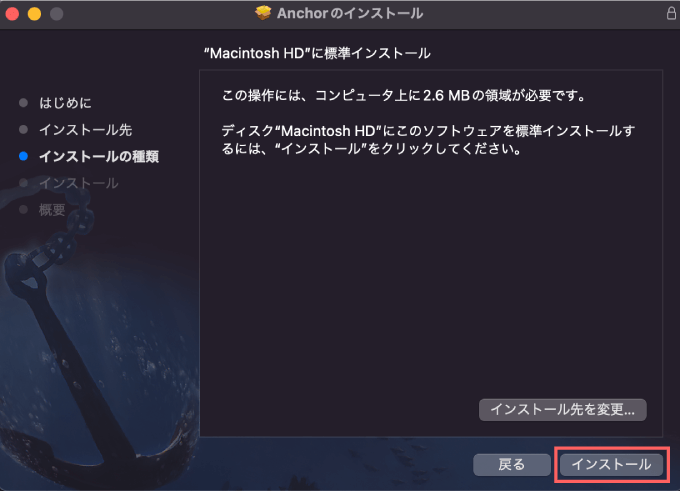
インストールが完了しましたと表示されたら右下の『閉じる』をクリックしてインストーラーを閉じてください。
これでインストール完了です。
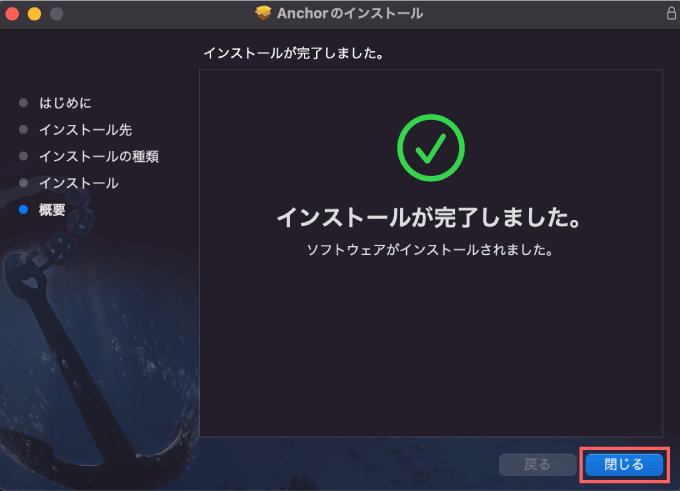
『Anchor』のアクティベート(アカウント認証)手順
『Adobe Premiere Pro』を開いて上部メニューのウィンドウ ▶︎ エクステンション ▶︎ Anchor を開きます。
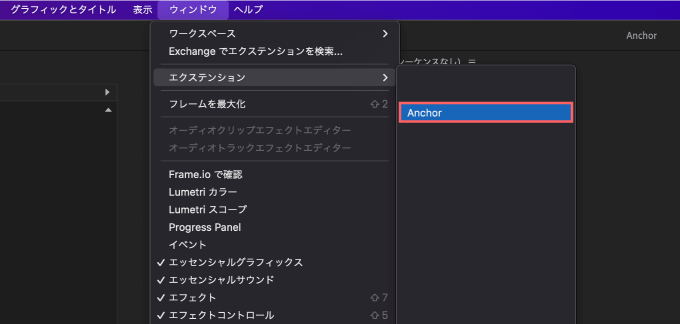
購入後のメールに記載してあった『ライセンスキー』をコピペして『Unlock』をクリックします。
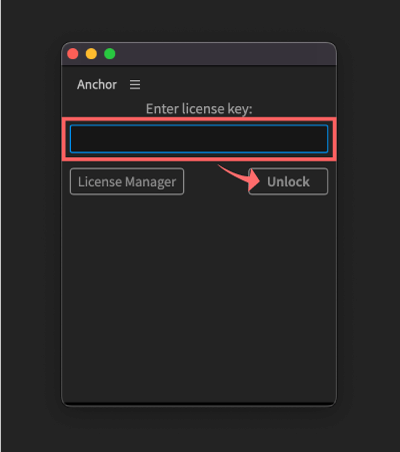
アクティベート(アカウント認証)が完了して『Anchor』を使うことができます。
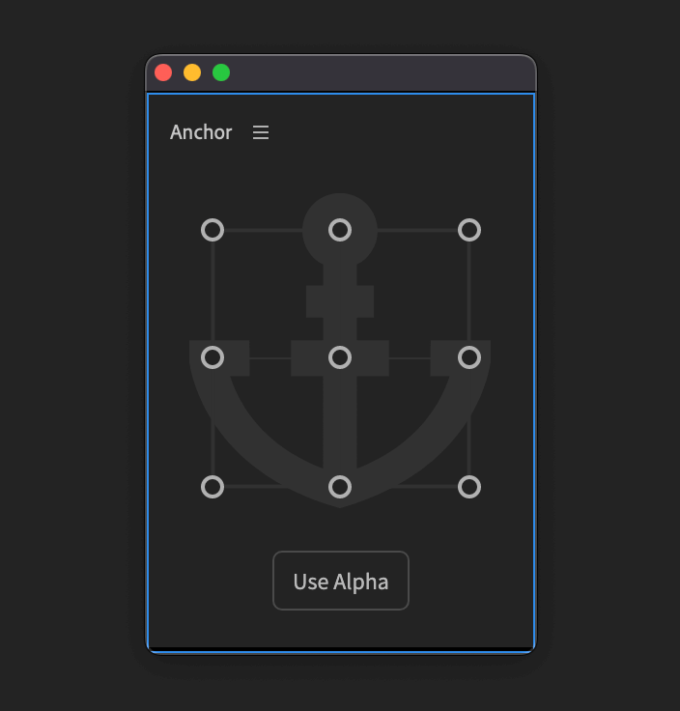
最後に
ネット上には『Adobe Premiere Pro』で使える無料ツールや無料素材がたくさんあります。
*『Adobe Premiere Pro』で使える無料ツール、素材をまとめた記事はこちら⬇️⬇️
*『Adobe Premiere Pro』で使える無料・有料のプラグインやスクリプトをまとめて紹介した記事はこちら⬇️⬇️
以上、最後まで見ていただいてありがとうございました(=゚ω゚)ノ